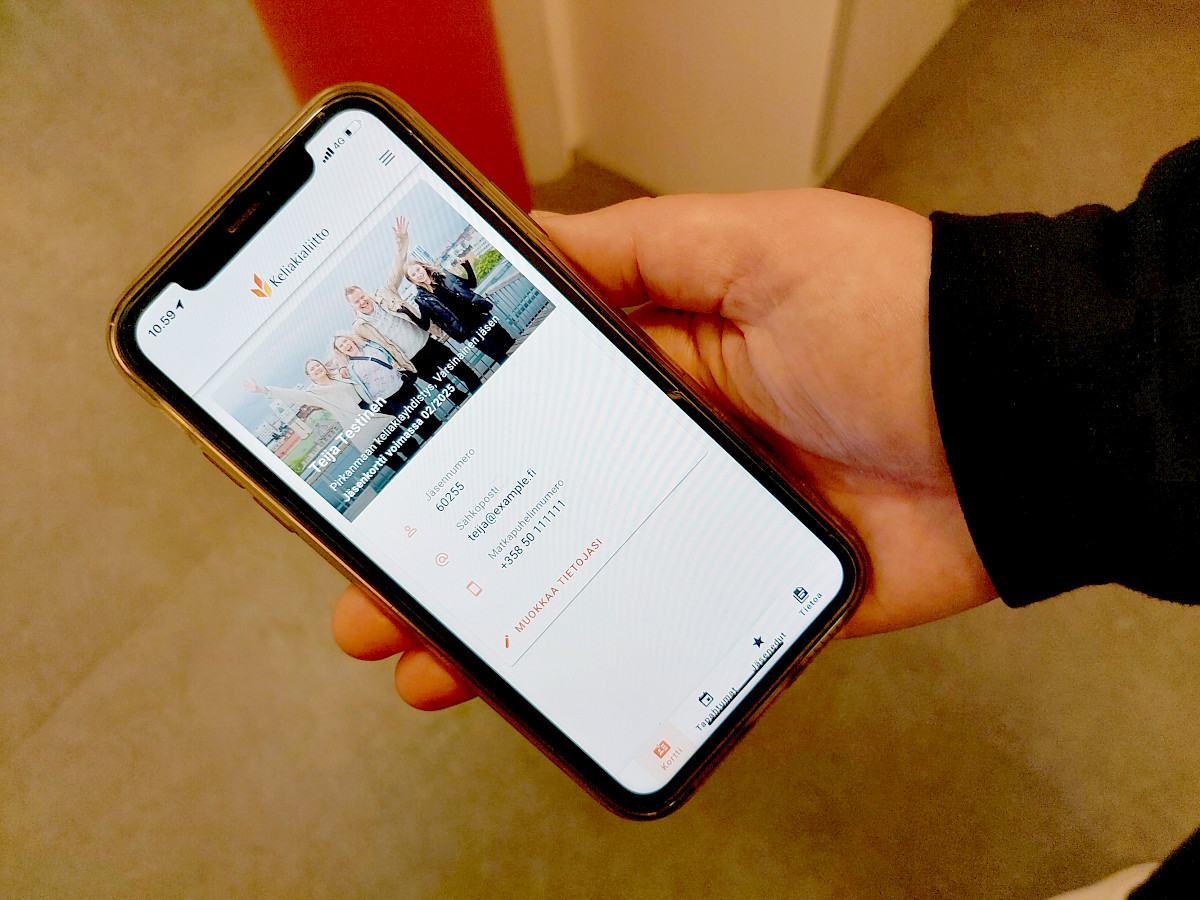Tältä sivulta löydät
Jäsenkortilla jäsenedut kulkevat kätevästi mukana
Voit ottaa jäsenkortin käyttöösi sähköisenä tai paperisena.
Suosittelemme sähköistä jäsenkorttia, koska sen avulla saat helposti käyttöösi muun muassa jäsenetujen alekoodit, tuoteoppaan, kielikäännökset ja runsaasti muuta sisältöä.
Jäsenkorttia voi käyttää joko verkkoselaimella tai kännykällä. Kun tallennat jäsenkortin pikakuvakkeen kännykkääsi, palvelut kulkevat kätevästi aina mukanasi.
Vanha mobiilijäsenkortti ja vanhat jäsensivut poistuvat käytöstä. Vanhaa mobiilijäsenkorttia voi käyttää toistaiseksi, mutta sitä ei enää päivitetä.
Jokaisen jäsenen täytyy luoda uudet tunnukset sähköiseen asiointiin eli jäsenkortille. Jäsenkortin käyttöön tarvitset oman henkilökohtaisen sähköpostiosoitteen.
Jos haluat paperin jäsenkortin, ota yhteyttä: jasenpalvelut@keliakialiitto.fi tai 03 2541 322.

Sähköisellä jäsenkortilla voit esimerkiksi
- käyttää Keliakialiiton ja yritysten tarjoamia jäsenetuja
- käyttää 27 kielikäännöstä, jotka helpottavat gluteenittoman ruoan tilaamista ulkomailla
- päivittää itse puhelinnumerosi ja sähköpostiosoitteesi
- tilata jäsenlaskusi haluamaasi sähköpostiin
- vaihtaa Gluteeniton elämä -lehden paperilehden sähköiseksi ja lukea sitä.
Näin saat sähköisen jäsenkortin käyttöösi
Mene osoitteeseen: oma.keliakialiitto.fi. Pääset kirjautumaan myös Keliakialiiton verkkosivujen oikeasta yläkulmasta Kirjaudu-painikkeesta.
Ensimmäisellä kirjautumiskerralla
1. Tilaa uusi salasana
- Paina linkkiä "Tilaa uusi salasana" tai tilaa koodi tekstiviestinä puhelimeesi. Muita tietoja ei tässä kohtaa tarvita.
- Sähköpostiosoitteen tai puhelinnumeron pitää olla valmiina Keliakialiiton jäsenrekisterissä omissa jäsentiedoissasi, jotta saat varmistuskoodin.
- Jokaisella jäsenellä pitää olla oma henkilökohtainen sähköposti.
- Kirjautumisviesti ei tule perille, jos kahdella käyttäjällä on sama sähköposti.
2. Odota varmistuskoodia
- Sähköpostiisi tai matkapuhelimeesi lähetetään varmistuskoodi, joka sinun tulee syöttää seuraavalle sivulle.
- Selainta tai välilehteä ei saa sulkea missään vaiheessa prosessia.
- Tarkista roskapostikansio, jos sähköpostia ei näy.
3. Määritä salasana ja tarkista sähköposti
- Seuraa kirjautumisohjeita ja määritä uusi salasana.
- Jos tilasit kirjautumiskoodin tekstiviestillä, lisää ajantasainen sähköpostiosoitteesi jäsenkorttiin omiin tietoihin. Seuraavalla kerralla jäsenkortin avatessasi paina "Tilaa uusi salasana" -nappia, niin voit tilata kirjautumiskoodin sähköpostiisi ja asettaa salasanan.
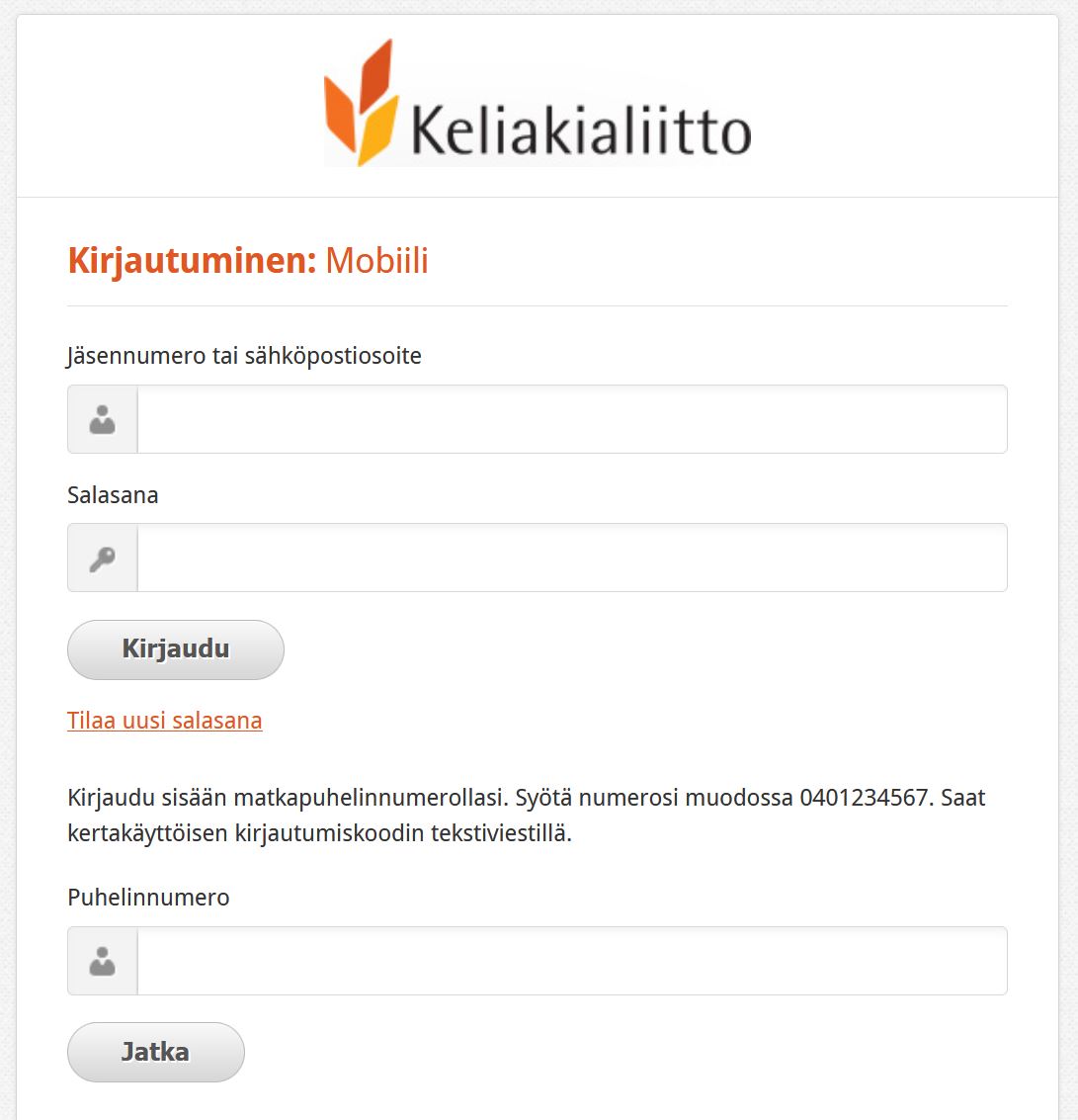
4. Tallenna jäsenkortin pikakuvake kännykkääsi
- Kätevimmin jäsenkortti etuineen kulkee mukanasi, kun tallennat pikakuvakkeen kännykkäsi näytölle.
- Ohjeikkuna avautuu jäsenkortin päälle, kun kirjaudut ensimmäisen kerran.
- Valitse Android- tai iOS-ohje (Apple) laitteesi mukaan.
- Jatkossa tallennusohjeet löytyvät jäsenkortin oikeasta yläkulmasta kohdasta Menu > Asennusohjeet.
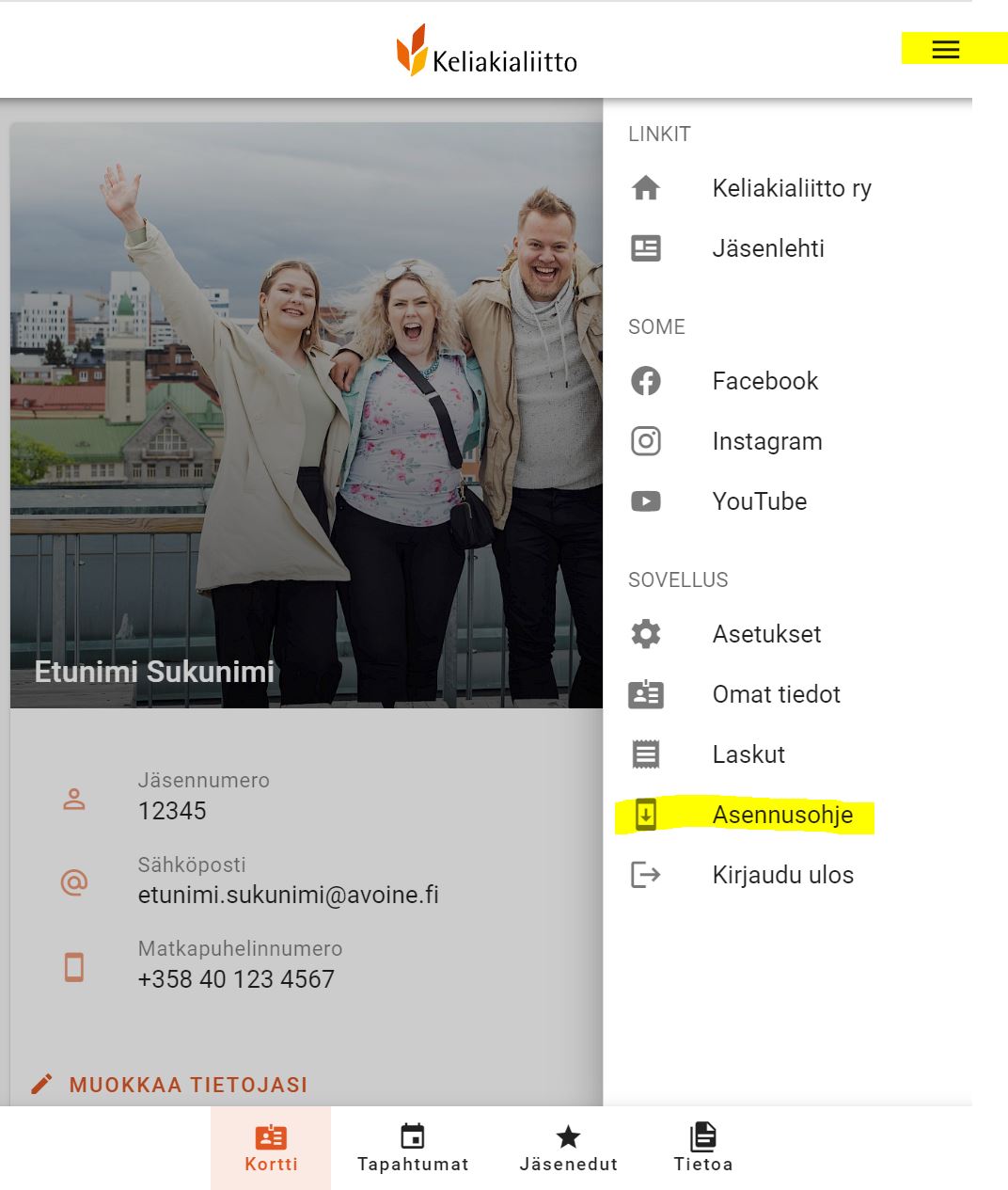
Kirjautuminen jäsenkorttiin jatkossa
1. Kirjoita käyttäjätunnus
- Käyttäjätunnus on joko jäsennumerosi tai sähköpostiosoitteesi.
- Jäsennumeron löydät jäsenlaskustasi tai jäsenlehden takakannesta.
- Sähköpostiosoitteen pitää olla tallennettuna jäsenrekisteriimme.
2. Kirjoita salasana tai tilaa uusi
- Kirjoita salasana.
- Salasana hukassa? Tilaa uusi salasana sähköpostilla, jos se on hukkunut.
TAI - Kirjaudu tekstiviestillä, käy vaihtamassa salasana ja tarkista myös sähköpostiosoitteesi.
- Myös tekstiviestikirjautuminen on käytössä toistaiseksi.
- Jos kirjaudut tekstiviestillä, tarkista, että omissa tiedoissasi on ajantasainen sähköpostiosoite.
- Seuraavalla kerralla jäsenkortin avatessasi paina Tilaa uusi salasana -nappia ja voit tilata kirjautumiskoodin sähköpostiisi.
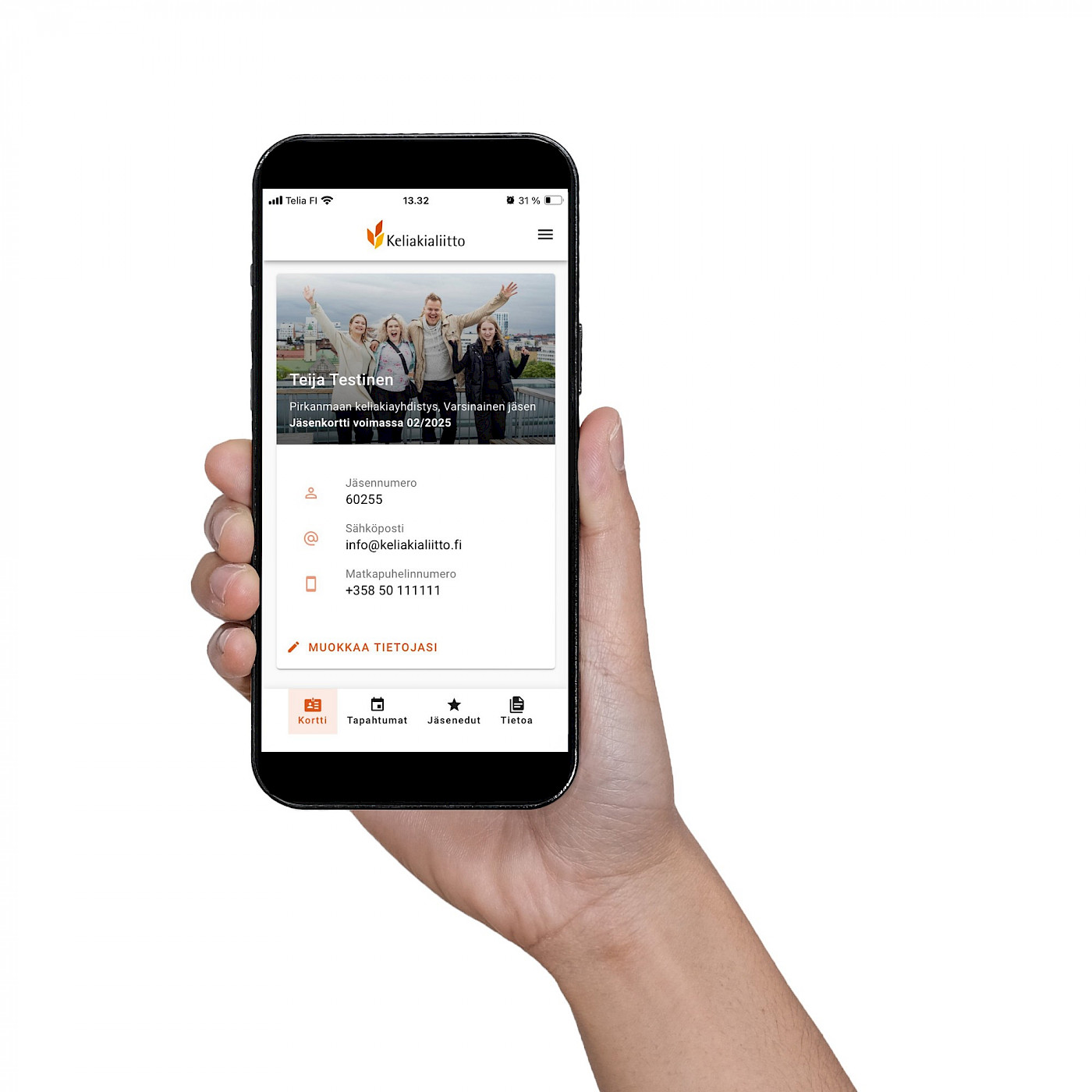
Usein kysyttyjä kysymyksiä
Tilasin salasanan sähköpostiini, mutta viestiä ei näy? Kauanko viestin tulemisessa kestää?
Viesti lähtee saman tien vastaanottajan sähköpostiin. Jos viestiä ei näy muutamassa minuutissa, tarkista roskaposti. Tarkista sen jälkeen sähköpostiosoitteesi: sen pitää olla valmiina jäsenrekisterissä eikä muilla jäsenillä saa olla samaa sähköpostiosoitetta.
Mistä voin tarkistaa, mikä sähköpostiosoite omissa jäsentiedoissani on?
Jos et ole varma, onko sähköpostiosoitteesi Keliakialiiton jäsenrekisterissä, tilaa kirjautumiskoodi tekstiviestillä puhelimeesi. Tarkista kirjautumisen jälkeen sähköpostiosoitteesi jäsenkortin “Muokkaa tietojasi” -kohdasta.
Jos saat Keliakialiiton uutiskirjeen sähköpostiisi, kyseinen osoite on jäsenrekisterissämme, ja voit käyttää sitä kirjautumiseen.
Tilasin tekstiviestin, mutta sitä ei kuulu. Mitä teen?
Puhelinnumerosi ei löydy jäsenrekisteristä, jos et saanut tekstiviestiä. Voit kokeilla tilata varmistuskoodin sähköpostiisi. Senkin pitää löytyä jäsenrekisteristä. Jos et ole varma, löytyvätkö ajantasaiset tietosi jäsenrekistä, lähetä viestiä: jasenpalvelut@keliakialiitto.fi.
Mitä tapahtuu, jos kirjautumisnäkymän sulkee ennen kuin ehdin siirtää siihen koodin? Voinko aloittaa kirjautumisen alusta lähtösivulta?
Voit aloittaa kirjautumisen alusta, jos olet sulkenut selaimen kesken salasanan asettamisen. Tällöin on tärkeää käyttää viimeisintä koodia, jonka olet tilannut.
Sain luotua tunnukset, mutta sovelluksen asennus ei onnistu. Voinko kuitenkin käyttää jäsenkorttia?
Jos sait luotua salasanan, olet onnistunut tekemään uudet tunnukset. Voit käyttää jäsenkorttia myös tavallisella verkkoselaimella ilman sovelluksen asentamista.
Minulla ei ole älypuhelinta, voinko kuitenkin käyttää sähköistä jäsenkorttia?
Voit käyttää jäsenkorttia myös ilman älypuhelinta, jos sinulla on käytössäsi tietokone tai tabletti. Kirjaudu silloin jäsenkorttiin verkkoselaimella osoitteessa: oma.keliakialiitto.fi.
Voinko asentaa jäsenkortin kännykkääni myöhemmin?
Kyllä. Jäsenkortin voi tallentaa älypuhelimen kotinäytölle milloin vain. Siirry kännykän selaimella osoitteeseen oma.keliakialiitto.fi. Parhaiten asentaminen onnistuu Chrome- tai Safari-selaimella. Ohje löytyy jäsenkortin oikean yläkulman Menu-valikosta kohdasta Asennusohje.
Voiko jäsenkorttia käyttää muilla selaimilla kuin Chromella?
Kortti toimii myös muilla selaimilla, mutta parhaiten asentaminen onnistuu Chrome- tai Safari-selaimilla (Android/IOS).
En löydä puhelimestani ”Install app” -kohtaa?
Jos käytät muita selaimia kuin suositeltuja Chromea tai Safaria, komennot voivat vaihdella.
"Asenna sovellus"- ja "Install app" -komentojen sijaan valikoista voi löytyä esimerkiksi kohta: ”add to phone” tai ”add to home screen”, eli "lisää puhelimeen" ja "lisää kotinäytölle" tai "lisää aloitusnäytölle".
Mistä jäsennumeroni löytyy?
Jäsennumeron löydät vanhasta jäsenlaskustasi tai Gluteeniton elämä -jäsenlehden takakannesta.
Ongelmatilanteissa ota yhteyttä jäsenpalveluihin.